For et par uger tilbage offentliggjorde vi en eksklusiv nyhed, der informerede vores læsere om, at Xiaomi Mi 8 SE kommer til Indien, omend med et nyt navn, Mi 8i. Mens indiske forbrugere må vente et par uger til, før de kan få fat i enheden, havde vi det privilegium at flyve til Kina og erhverve enheden til os selv. Nu hvor vi har haft lidt tid til at lege med enheden, ville vi dele vores oplevelse med dig. Så hvis du er interesseret i den nye Xiaomi Mi 8 SE og venter spændt på den, her er de 12 bedste Mi 8 SE-funktioner og tricks, der får dig til at have det endnu mere:
Bedste Mi 8 SE-funktioner og tricks
1. Gestus
Det ser ud til, at for smartphones er 2018 året for bevægelser, hak og oplåsning af ansigt, og Xiaomi Mi 8 SE bringer dem alle. Lad os starte med bevægelser, da bevægelserne på Mi 8 SE er en af de bedste, jeg nogensinde har brugt på enhver Android-smartphone. Mens Xiaomi giver dig mulighed for at bruge enten bevægelser eller knapper, når du konfigurerer enheden for første gang, kan du ændre det senere ved at gå ind i Indstillinger. Hvis du vil aktivere bevægelser i din Mi 8 SE, gå til Indstillinger -> Fuld skærmvisning og tryk på "Fuldskærmsbevægelser".
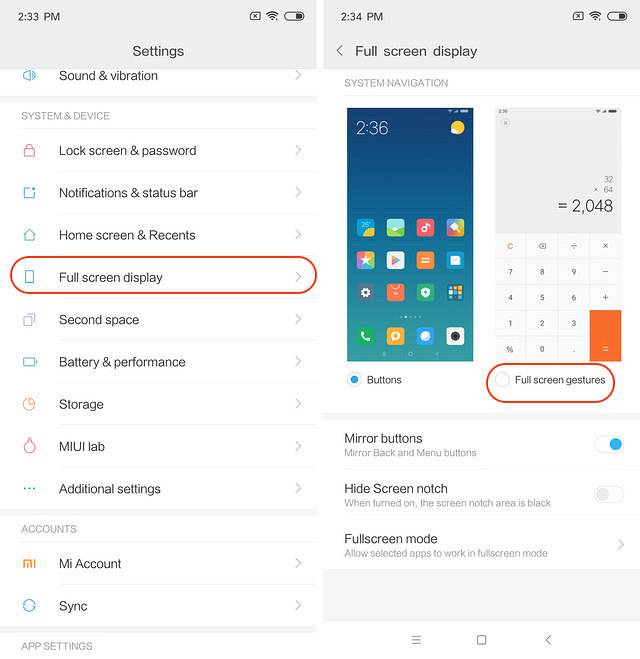
Så snart du gør det, giver din telefon dig mulighed for at lære gestus. Hvis du aldrig har brugt bevægelser før, vil jeg anbefale at du trykker på knappen "Lær" for at blive fortrolig med den. Under alle omstændigheder er bevægelserne ret enkle at vænne sig til. Du kan stryge fra bunden for at gå hjem, stryge fra bunden og stoppe i midten for at gå til menuen Nyheder, og stryg fra venstre eller højre kant af skærmen for at gå tilbage. Du kan også stryge og holde fra venstre eller højre kant for at gå tilbage til den forrige app i stedet for at gå tilbage på en side i den samme app, hvilket er virkelig rart. Det bedste ved at bruge bevægelser på Mi 8 SE er, at det føles flydende og fungerer hver gang. Hvis du elsker gestus, vil du elske Mi 8 SE.
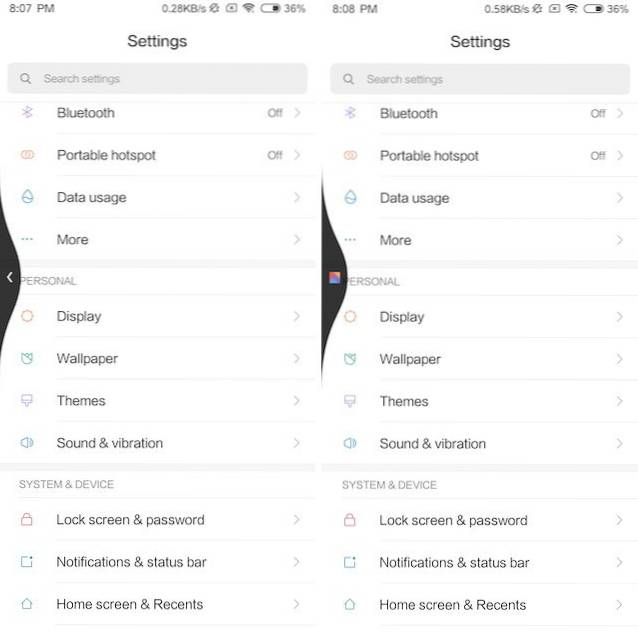
2. Ansigtslåsning
Som nævnt ovenfor bringer Mi 8 SE også funktionen til ansigtslåsning, og selvom den infrarøde sensor muligvis ikke er til stede på den normale Mi 8, fungerer den hver gang. Sådan konfigureres ansigtslåsning på din Mi 8 SE, åbn appen Indstillinger, og tryk derefter på "Lås skærm & adgangskode". Klik her på "Tilføj ansigtsdata" for at tilføje dine ansigtsdata til oplåsning.
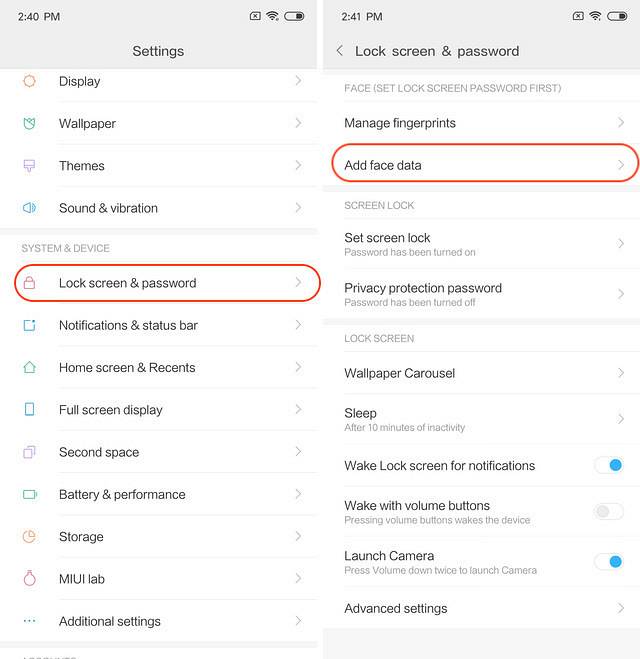
Mens du tilføjer dine ansigtsdata, skal du bare placere dit ansigt, så det falder inden i cirklen, så dine ansigtsdata tilføjes. Næste gang du vil låse din smartphone op, skal du bare hæve den og lade den se på dit ansigt. Ansigtslåsning er hurtig og fungerer hver gang. Husk dog, at det ikke er så sikkert som din fingeraftryksscanner og derfor ikke kan bruges til ting som betalingsgodkendelse.
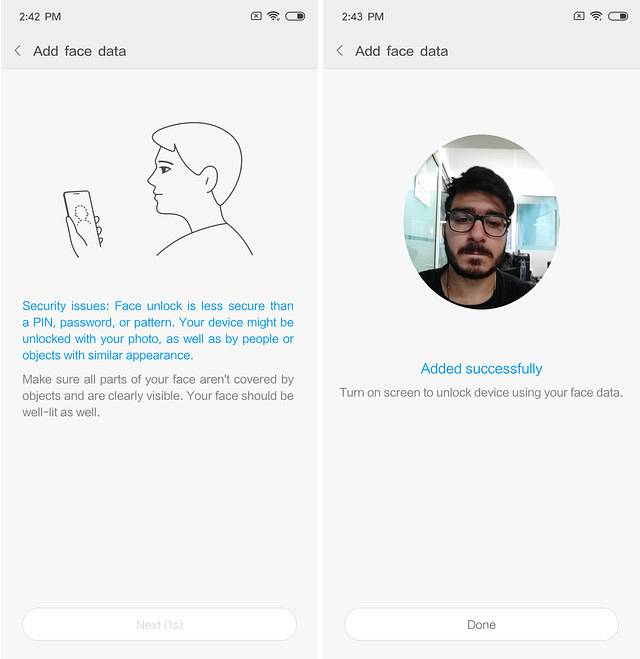
3. Skjul hak
Nu hvor vi har talt om bevægelser og ansigtslåsning, lad os tale om hakket. Ja, det er der, og ja det ser grimt ud som helvede. Giv det dog et par dage, så bliver du vant til det og har ikke noget imod det meget. Når det er sagt, hvis du er en person, der ikke kan leve med hak uanset hvad, giver Mi 8 SE dig en mulighed for at skjule det. For at skjule hakket skal du gå til Indstillinger -> Fuld skærmvisning og aktivere indstillingen "Skjul skærmhak".
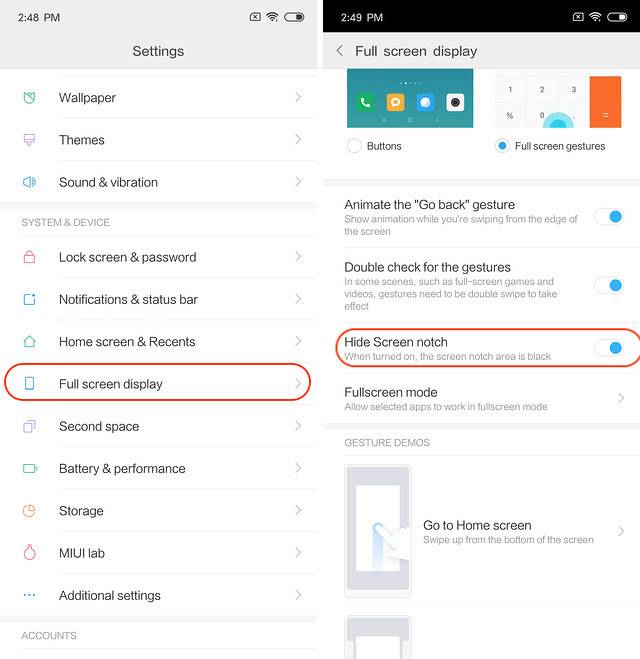
4. Altid til tilstand
En af mine yndlingsfunktioner, der kommer med Mi 8 SE, er "Always on mode", som giver dig mulighed for altid at vise tid, dato og meddelelser på låseskærmen, når den er slukket. Jeg elskede tidligere denne funktion på mine gamle Motorola-telefoner, og jeg er glad for, at den er her. Det ser endnu bedre ud på Mi 8 SE, da det pakker et Super AMOLED-panel, hvilket betyder, at telefonen kun skal lyse de pixels, den har brug for. Hvis du også elsker Always on mode, du kan aktivere det ved at gå til Indstillinger -> Skærm -> Altid til-tilstand og derefter klikke på ikonet for at aktivere det.
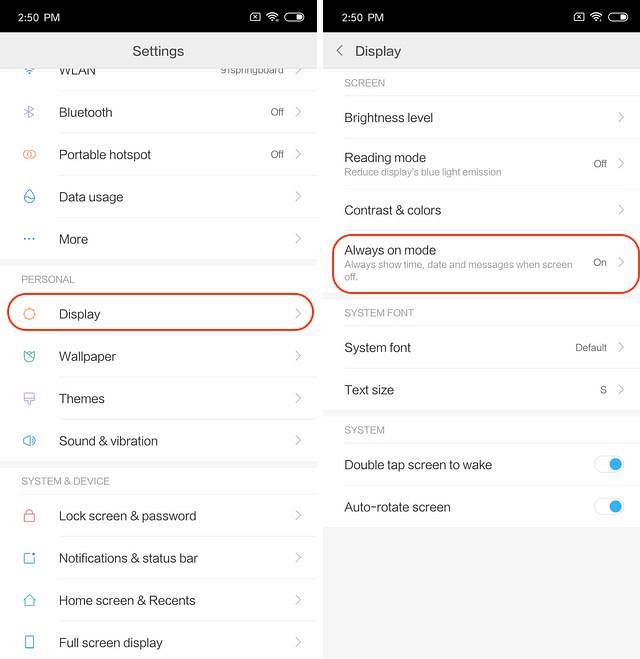 Mens du er her, du vil se, at der også er mulighed for at planlægge tilstanden Altid til. Planlægningsfunktionen giver dig mulighed for at indstille det tidspunkt på dagen, som du vil have din Always on-tilstand til. Jeg holder det hele tiden, men du har mulighed for at planlægge det, hvis du vil.
Mens du er her, du vil se, at der også er mulighed for at planlægge tilstanden Altid til. Planlægningsfunktionen giver dig mulighed for at indstille det tidspunkt på dagen, som du vil have din Always on-tilstand til. Jeg holder det hele tiden, men du har mulighed for at planlægge det, hvis du vil.
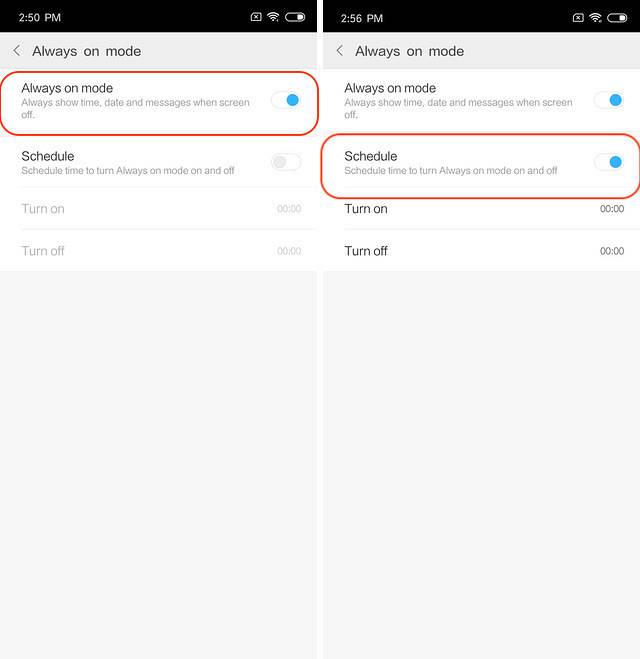
5. Slowmotion videooptagelse
Mi 8 SE indeholder meget god kamerahardware, som giver dig mulighed for at tage nogle rigtig flotte billeder og videoer. En af de kamerafunktioner, som Mi 8 SE bringer, er muligheden for at optage slowmotion-videoer. Med Mi 8 SE kan du optage slowmotion-videoer med 120 billeder pr. Sekund i 1080p-kvalitet eller ved 240 fps i 720p-kvalitet. For at optage slowmotion-videoer på din Mi 8 SE skal du først starte kameraappen og derefter gå til videotilstand. Her skal du trykke på hamburger-menuen i øverste højre hjørne og derefter trykke på "Slow-motion" videoikon.
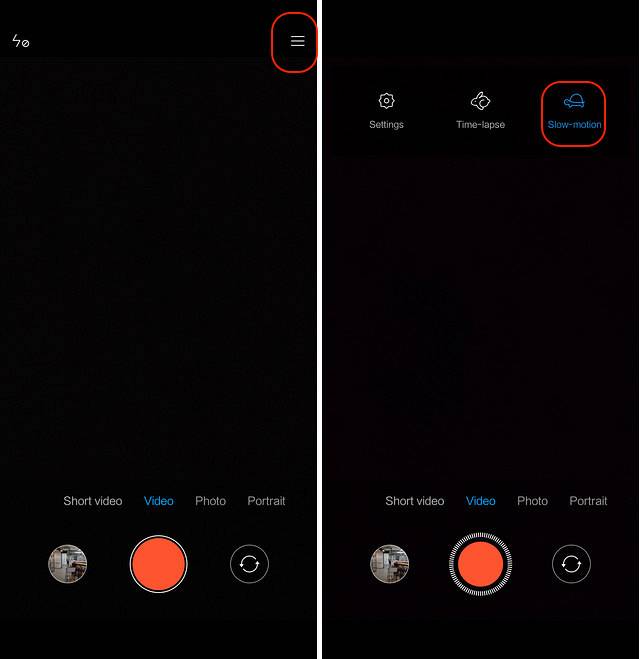 Når ikonet bliver blåt, betyder det, at du nu kan optage videoer i slowmotion. For at opsætte optagelsesindstillingerne i den samme hamburger-menu, tryk på Indstillinger -> Video HFR, og vælg derefter din præference. Du har tre muligheder at vælge imellem, som er 720p ved 120 fps, 1080p ved 120 fps og 720p ved 240 fps. Jo højere fps jo bedre bliver slowmotion-effekten. Dog ikke at ved højere fps vil optagelsen være af lavere kvalitet, da den kun understøtter 720p-optagelse ved 240 fps. Så vælg dine postindstillinger for at matche dine behov.
Når ikonet bliver blåt, betyder det, at du nu kan optage videoer i slowmotion. For at opsætte optagelsesindstillingerne i den samme hamburger-menu, tryk på Indstillinger -> Video HFR, og vælg derefter din præference. Du har tre muligheder at vælge imellem, som er 720p ved 120 fps, 1080p ved 120 fps og 720p ved 240 fps. Jo højere fps jo bedre bliver slowmotion-effekten. Dog ikke at ved højere fps vil optagelsen være af lavere kvalitet, da den kun understøtter 720p-optagelse ved 240 fps. Så vælg dine postindstillinger for at matche dine behov.
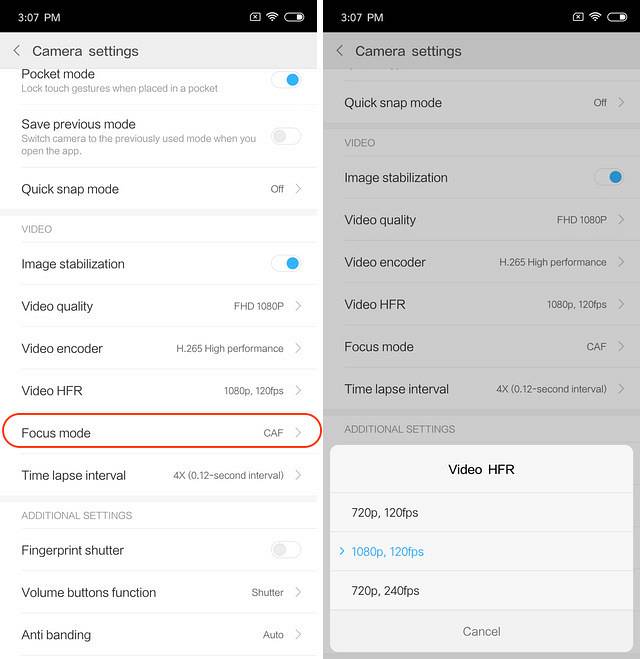
6. AI portrætskud
En anden stor kamerafunktion, der følger med Mi 8 SE, er de AI-drevne portrætbilleder. I bund og grund, kameraet bruger kunstig intelligens til at give dig bokeh-effekt i skud. For at bruge portrætoptagelsesfunktion skal du bare starte kameraappen og stryge fra højre mod venstre på kamerasøgeren for at gå i stående tilstand.
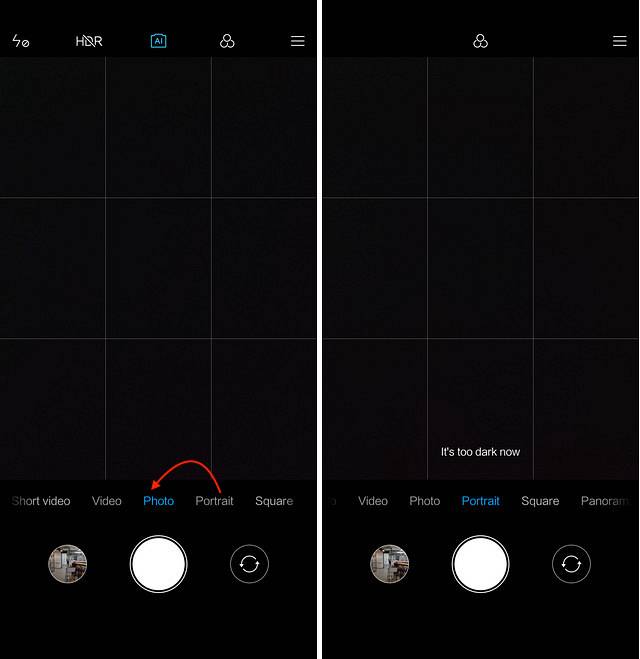
Nu skal du bare rette telefonen mod emnet og klikke på billedet for at tage billeder med bokeh-tilstandseffekt. Hvis du vil, kan du også tryk på filterikonet (markeret på billedet nedenfor) for at tage anvend filtre, selv før du tager billedet.
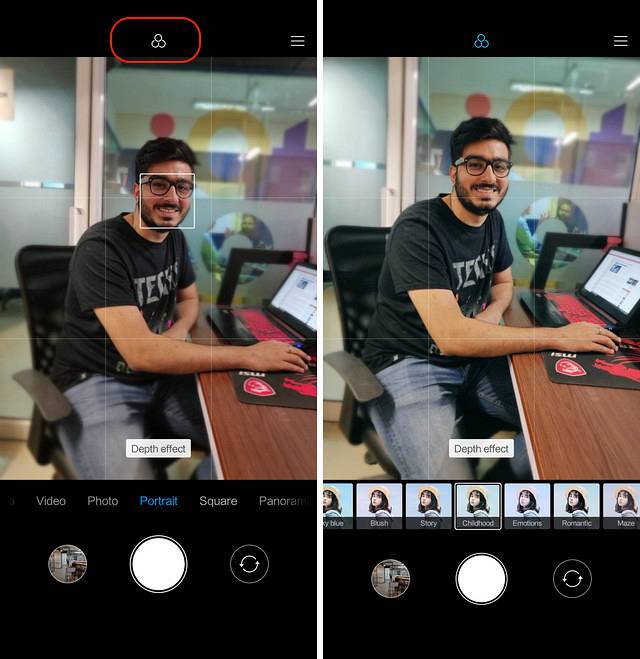
7. Aktiver detektion af AI-scene
En ny funktion, der kommer med Mi 8 SE, er den nye “AI Scene Detection”, som bruger kunstig intelligens sammen med din telefons kamera til at identificere tingene omkring dig. Det ser ud til, at denne funktion stadig er i beta, da den ikke fungerer 100% af gange, men jeg er ret sikker på, at den vil fungere, når telefonen officielt frigives i Indien.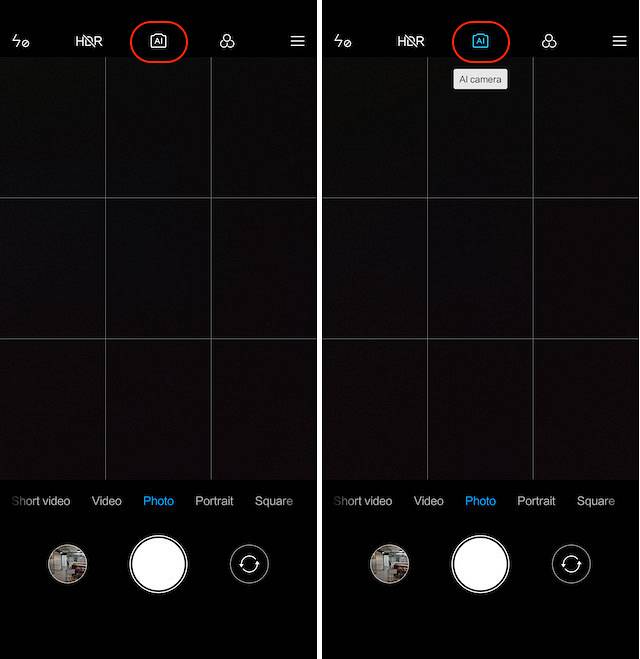 For at bruge AI Scene Detection-funktionen skal du starte kameraappen og derefter trykke på AI-knappen øverst. Når du har trykket på det, bliver det blåt for at vise, at det fungerer. Nu, peg bare dit kamera mod en scene, så registrerer det det og anvender automatisk effekterne for at give dig de bedst mulige fotos. For eksempel på billedet nedenfor kan du se bladikonet, der viser, at telefonen identificerede, at en plante er i fokus.
For at bruge AI Scene Detection-funktionen skal du starte kameraappen og derefter trykke på AI-knappen øverst. Når du har trykket på det, bliver det blåt for at vise, at det fungerer. Nu, peg bare dit kamera mod en scene, så registrerer det det og anvender automatisk effekterne for at give dig de bedst mulige fotos. For eksempel på billedet nedenfor kan du se bladikonet, der viser, at telefonen identificerede, at en plante er i fokus.

8. Administrer apps som en professionel
En af de mest undervurderede funktioner, der følger med Mi 8 SE, er muligheden for at administrere flere apps på én gang. Jeg elsker især funktionen, der giver mig mulighed for at afinstallere flere apps på én gang. For at få adgang til denne nye funktion skal du først, åbn "Sikkerheds-appen" og tryk derefter på "Administrer apps".
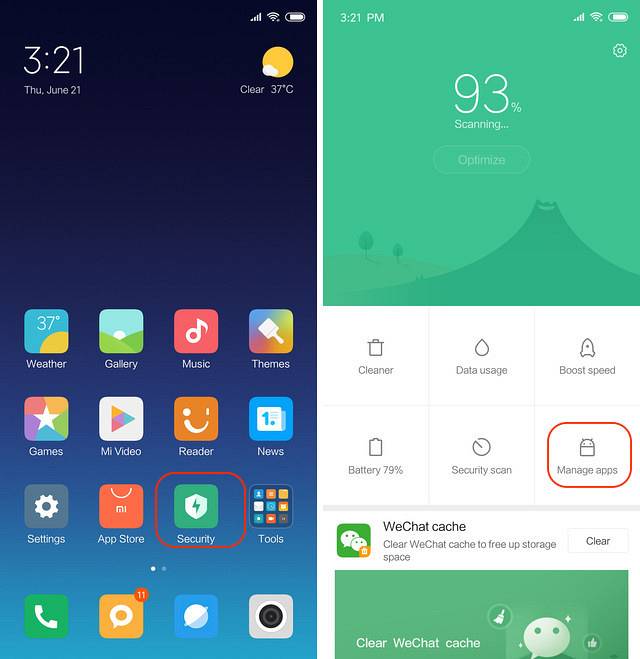
Her har du, som du kan se, fire forskellige faner. Den første er fanen "Opdateringer", hvor du finder de ventende opdateringer af alle apps på et enkelt sted. Fanen "Afinstaller" giver dig mulighed for at slette flere apps ad gangen mens fanen "Dual apps" giver dig mulighed for at oprette en klon af dine apps. Endelig er fanen "Tilladelser", hvor du administrerer de tilladelser, der gives til apps. Da jeg personligt installerer masser af apps til test, er fanen Afinstaller en velsignelse for mig. Dette er en meget sej funktion, og jeg ved, at I vil elske den.
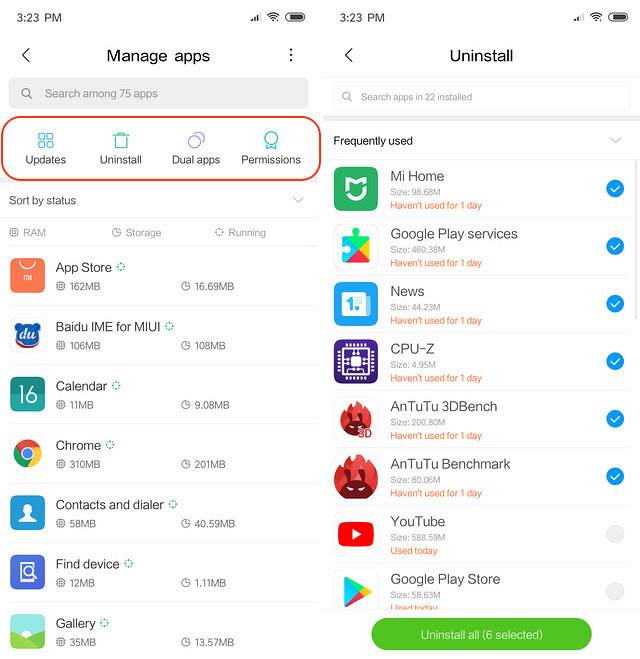
9. Tips til menuen for nylig
Da Mi 8 SE kører på MIUI 10, når den lanceres i Indien, har et par ting ændret sig, som vi bliver nødt til at vænne sig til. For eksempel, at låse en app nu i menuen for nylig og få adgang til de appspecifikke oplysninger er lidt anderledes end hvordan det var før. For at få adgang til disse funktioner skal du først få adgang til menuen Nyheder og derefter trykke og holde på et kort.
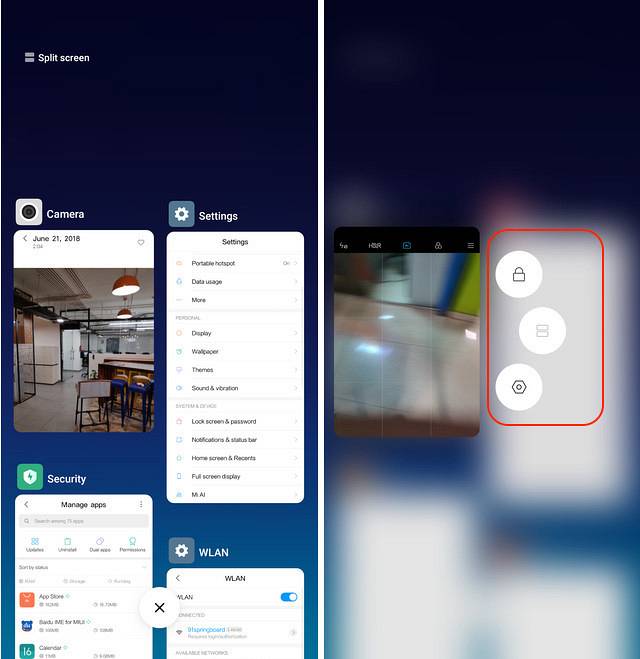 Som du kan se på billedet ovenfor er der tre forskellige muligheder. Den første hjælper dig med at låse apps, så selvom du rydder de seneste apps, bliver det ikke klart. Den anden mulighed giver dig mulighed for at gå i splitskærmstilstand, mens den sidste åbner appinfosiden. Tryk på de tre muligheder for at udforske det selv.
Som du kan se på billedet ovenfor er der tre forskellige muligheder. Den første hjælper dig med at låse apps, så selvom du rydder de seneste apps, bliver det ikke klart. Den anden mulighed giver dig mulighed for at gå i splitskærmstilstand, mens den sidste åbner appinfosiden. Tryk på de tre muligheder for at udforske det selv.
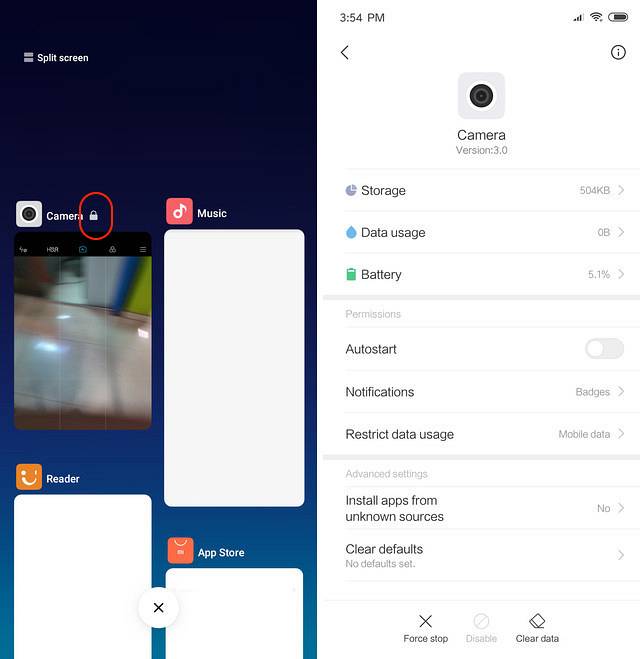
10. Billede-i-billede-tilstand
Med MIUI 10, Xiaomi introducerede endelig funktionen "Picture-in-Picture" -tilstand og den kommer til Mi 8 SE. Mi 8 SE-brugere vil kunne nyde denne fantastiske funktion til de apps, der understøtter den. Min foretrukne brug af tilstanden billede-i-billede er, mens jeg navigerer, da det giver mig hurtig adgang til andre apps uden at afslutte navigationen. For at bruge PIP-tilstand, når du navigerer, skal du bare trykke på startknappen og Google Maps starter automatisk PIP-tilstand.
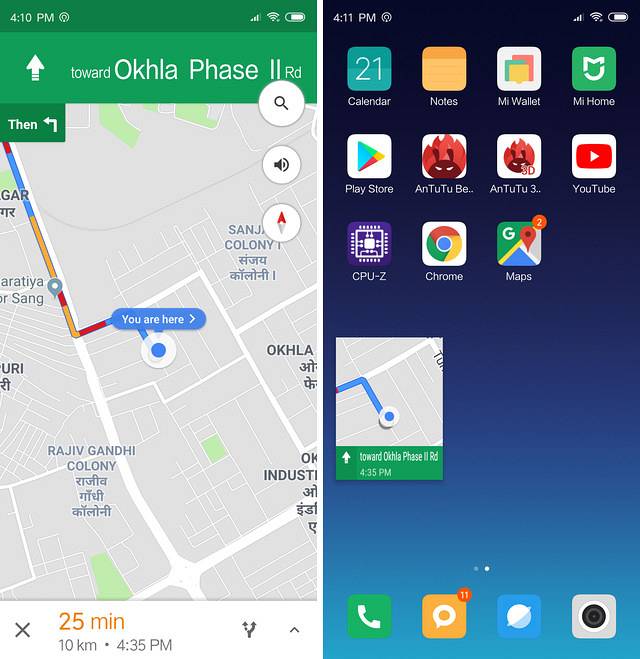
11. Opsætning Forstyr ikke nedtælling
Hvis du bruger “Forstyr ikke” eller DND-tilstand på din smartphone, ved du, at den største ulempe ved at bruge denne tilstand er, at når vi glemmer at slå den fra, går vi glip af alle vigtige meddelelser. Xiaomi har forsøgt at løse dette problem ved at lade brugerne opsætte en DND-nedtællingstimer. Når timeren har kørt kurset, kobles DND-tilstand automatisk fra. Dette er en meget praktisk funktion for brugere, der kan lide at bruge DND-tilstand på deres telefoner uden frygt for at glemme at slå den fra.
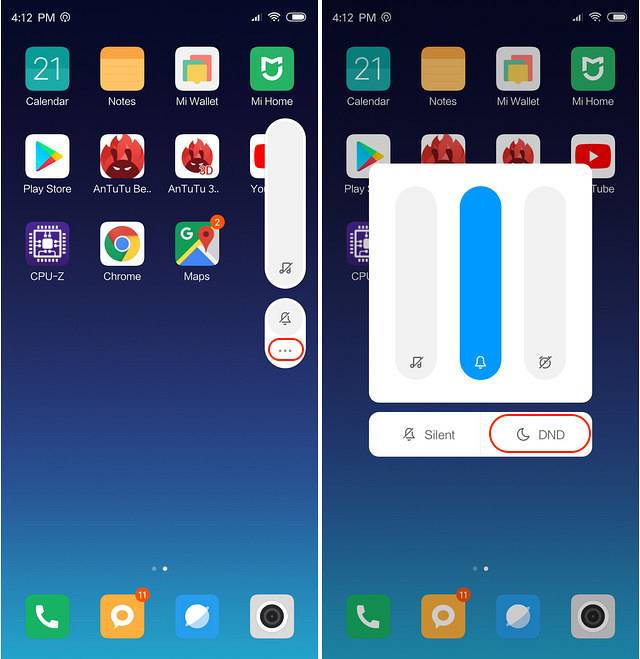
For at opsætte en DND-nedtælling skal du først trykke på lydstyrketasten for at åbne den nye lydstyrken menu. Her skal du trykke på indstillingen med 3 prikker. Tryk nu på DND-knappen for at aktivere DND-tilstand. Når du aktiverer DND-tilstand, finder du en ny skyder i bunden. Du kan skubbe skyderen fra venstre mod højre for at indstille varigheden af DND-tilstand. Glideren kan indstilles hvor som helst mellem 0 minutter og 8 timer, hvilket skal være mere end nok for alle. Jeg nyder bestemt denne funktion og kan se, at den bruges af mange brugere.

12. Opsæt automatisk udfyldning af apps
Den sidste Mi 8 SE-funktion, som jeg vil dele med jer, vil ikke kun gøre dit liv lettere, men også mere sikkert. Funktionen "Udfyld automatisk apps" giver telefonen mulighed for direkte at indtaste din gemte adgangskode i apps uden at få dig til at skrive det. Funktionen er virkelig nem at opsætte, og her er hvordan du kan gøre det.
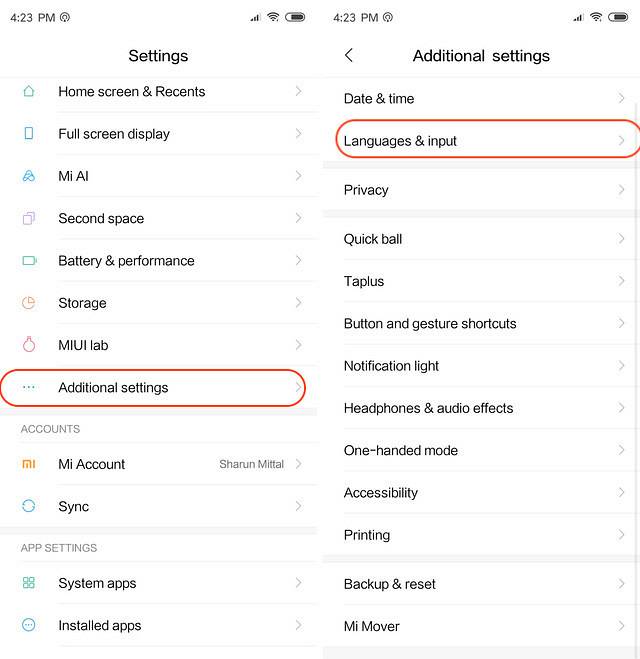
Sådan opsættes automatisk udfyldning af apps gå til Indstillinger -> Yderligere indstillinger -> Sprog og input -> Autofyldtjeneste. Her skal du vælge Google eller trykke på "Tilføj tjeneste" for at tilføje enhver anden tredjepartsadgangskodeadministrationstjeneste, som du muligvis bruger (eksempel: LastPass). Det er det, nu når du åbner en app, vil du se muligheden for automatisk at udfylde login-id og adgangskode.
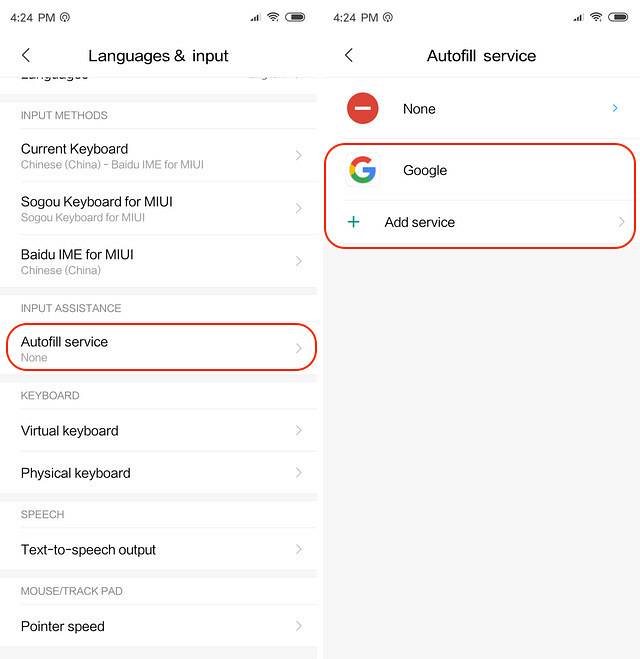
SE OGSÅ: Sammenligning mellem specifikationer for Xiaomi Mi 8 og OnePlus 6: Hvilket flagskib tager kronen?
Nyd disse fantastiske Mi 8 SE-funktioner!
Det slutter vores liste over de bedste funktioner og tip til din Mi 8 SE. Der er meget at lide her, og jeg nyder bestemt disse funktioner på min Mi 8 SE. Tjek listen og fortæl os, hvilken der er din favoritfunktion, ved at skrive i kommentarfeltet nedenfor. Lad os også vide, hvor meget du er begejstret for den nye Mi 8 SE.
 Gadgetshowto
Gadgetshowto



